Rumah >tutorial komputer >Penyelesaian masalah >Bagaimana untuk membetulkan ralat OneDrive 'Fail tidak boleh dipaparkan' dalam Windows?
Bagaimana untuk membetulkan ralat OneDrive 'Fail tidak boleh dipaparkan' dalam Windows?
- Mary-Kate Olsenasal
- 2024-11-07 20:00:07921semak imbas
Antara penyelesaian storan awan yang paling popular, OneDrive disepadukan dengan baik dengan Windows dan menyediakan cara untuk mengakses, berkongsi dan menyegerakkan fail merentas berbilang peranti. OneDrive amat dihargai kerana kemudahan penggunaannya dan penyepaduan yang ketat dengan Microsoft Office dan Windows Explorer.
Walau bagaimanapun, seperti mana-mana apl lain, OneDrive tidak bebas daripada isu yang boleh menghalang kefungsiannya yang diharapkan. Salah satu masalah yang mungkin pepijat pengguna ialah beberapa ralat paparan fail, yang tidak membenarkan pengguna melihat atau mengakses fail tertentu dalam akaun pengguna tertentu pada OneDrive.
Dengan ralat "Fail tidak boleh dipaparkan", sesetengah fail tersebut tidak akan dibuka sama ada dalam aplikasi OneDrive atau dalam antara muka penyemak imbas. Selalunya, ralat ini tidak disertakan dengan penjelasan, meninggalkan anda dengan soalan seperti dari mana ia datang.
Bagi sesetengah pengguna, masalah nampaknya hanya menjejaskan beberapa fail atau folder, manakala bagi pengguna lain, ia memberi kesan kepada bahagian storan OneDrive mereka yang lebih besar. Perkara ini boleh mengecewakan jika fail yang terjejas penting untuk ditangani untuk kerja, sekolah atau projek peribadi.
Kini, ralat "Fail tidak boleh dipaparkan" ini boleh muncul atas beberapa sebab. Punca biasa mungkin beberapa isu dalam sambungan rangkaian; oleh itu, OneDrive tidak dapat menyegerakkan atau memuatkan fail anda dengan betul. Dalam kes lain, fail yang rosak atau tidak lengkap juga boleh mencetuskan ralat ini dan menjadikannya tidak boleh diakses.
Versi apl OneDrive yang tidak serasi atau lebih lama boleh menjadi satu lagi titik konflik yang menyebabkan fail gagal dipaparkan seperti yang sepatutnya. Selain itu, isu kebenaran atau perubahan dalam lokasi asal fail ini mungkin menjadi faktor penyumbang kepada anomali, yang melaluinya OneDrive tidak dapat mencari atau membuka fail.
Masalah sedemikian boleh dielakkan dengan menggunakan pelbagai alat utiliti pihak ketiga seperti alat pembaikan FortectMesin Basuh Mac X9 untuk menggantikan fail sistem yang rosak secara automatik atau isu asas Windows lain yang mungkin membawa kepada ralat dalam OneDrive.
Penyelesaian untuk ralat "Fail tidak boleh dipaparkan" berbeza-beza daripada muat semula rangkaian dan kemas kini aplikasi OneDrive yang ringkas kepada langkah manual seperti menetapkan semula aplikasi atau penyegerakan semula fail. Di bawah ialah langkah manual untuk memandu anda melalui prosedur secara progresif daripada yang paling mudah kepada yang paling maju.

Betulkan 1. Semak sambungan Internet anda
Isu ketersambungan rangkaian adalah salah satu sebab utama OneDrive mungkin bergelut untuk memaparkan fail. Memastikan sambungan anda stabil boleh membantu.
Windows 11
- Taip Selesaikan masalah dalam carian Windows dan tekan Enter.
- Pilih Penyelesai masalah lain.
- Cari Penyelesai masalah Rangkaian & Internet daripada senarai dan klik Jalankan.
- Tunggu sehingga proses selesai dan gunakan pembetulan yang disyorkan.
- Mulakan semula komputer anda.

Windows 10
- Klik kanan pada Mula dan pilih Tetapan.
- Pergi ke bahagian Rangkaian & Internet .
- Di sebelah kanan, cari bahagian Tetapan rangkaian lanjutan.
- Klik Penyelesai masalah rangkaian dan tunggu.
- Pembetulan akan digunakan secara automatik.
Betulkan 2. Kemas kini apl OneDrive
Menjalankan versi apl OneDrive yang sudah lapuk boleh menyebabkan masalah keserasian, yang membawa kepada ralat.
- Buka apl OneDrive pada Windows.
- Klik pada ikon Bantuan & Tetapan di kawasan pemberitahuan.
- Pilih Tetapan.
- Dalam menu tetapan, pergi ke tab Perihal.
- Klik pada versi OneDrive – ini sepatutnya membuka penyemak imbas dan nota keluaran daripada Microsoft.
- Jika versi terbaharu yang disenaraikan di sana padanan dengan versi pada apl anda, anda adalah terkini.
- Jika versi tidak sepadan, cuma klik pada Muat turun OneDrive for Windows, ikut arahan pemasangan dan ia akan memasang versi terkini pada peranti anda.

Betulkan 3. Muat semula penyegerakan OneDrive
Memuatkan semula proses penyegerakan boleh membantu membersihkan isu kecil yang mungkin menyebabkan ralat.
- Klik kanan ikon awan OneDrive dalam dulang sistem.
- Pilih Jeda penyegerakan dan pilih selang masa.
- Tunggu beberapa saat, kemudian klik kanan ikon sekali lagi dan pilih Sambung semula penyegerakan.
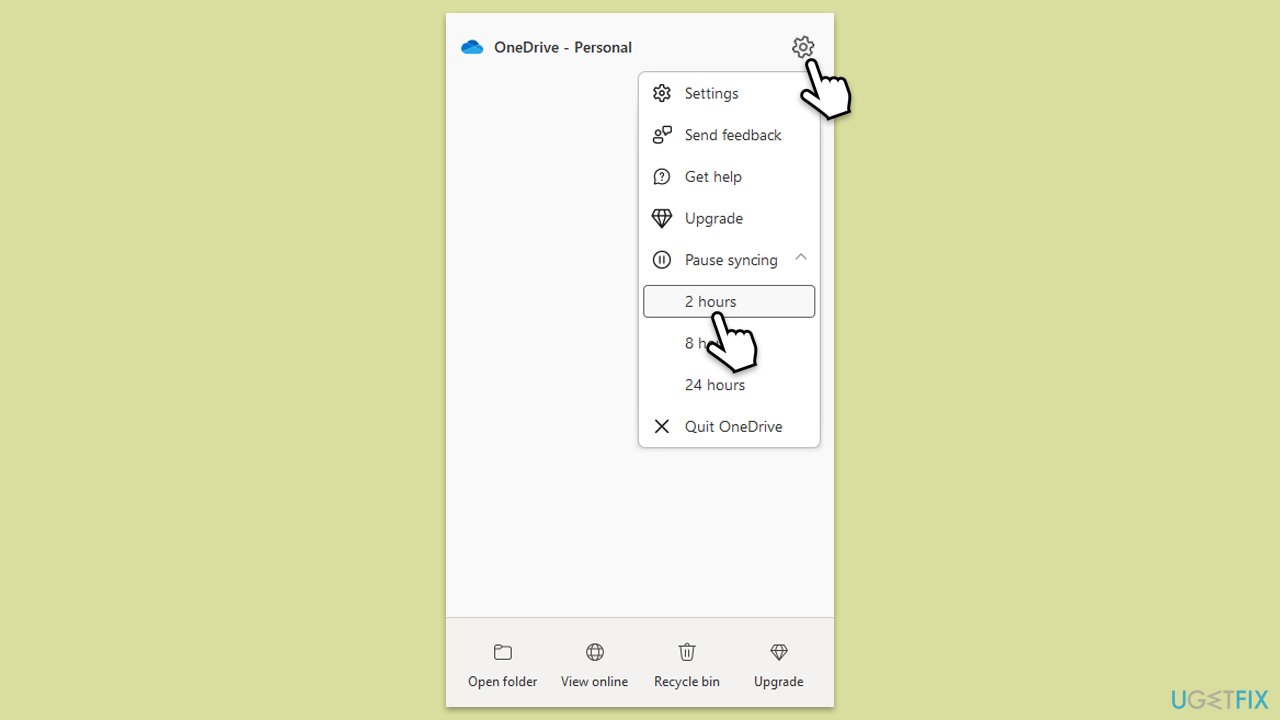
Betulkan 4. Semak kebenaran fail
Kebenaran fail yang salah boleh menghalang OneDrive daripada memaparkan fail dengan betul.
- Navigasi ke fail yang dimaksudkan pada OneDrive anda.
- Klik kanan fail dan pilih Properties.
- Pergi ke tab Keselamatan dan pastikan akaun pengguna anda mempunyai kawalan penuh.
- Klik Edit dan laraskan kebenaran seperti yang diperlukan.

Betulkan 5. Kosongkan cache OneDrive
Mengosongkan cache OneDrive boleh mengalih keluar data sementara yang mungkin menyebabkan masalah.
- Tekan Win R pada papan kekunci anda.
- Apabila tetingkap Run dibuka, salin dan tampal teks berikut ke dalamnya:
%localappdata%MicrosoftOneDriveonedrive.exe /reset
(Nota: anda mungkin mendapat ralat di sini. Dalam kes itu, gunakan %programfiles(x86)%Microsoft OneDriveonedrive.exe /reset atau C:Program Files (x86)Microsoft OneDriveonedrive.exe /reset sebaliknya) - Tekan Enter atau klik OK.
- Selepas arahan ini dilaksanakan, apl harus ditetapkan semula dan OneDrive harus dibuka.
- Jika tidak, tunggu beberapa minit, kemudian buka tetingkap Run sekali lagi dan gunakan arahan berikut:
%localappdata% MicrosoftOneDriveonedrive.exe - Tekan Enter.

Betulkan 6. Paut semula akaun OneDrive anda
Memautkan semula akaun OneDrive anda boleh menetapkan semula sambungan dan menyelesaikan isu.
- Klik kanan ikon OneDrive dalam bar tugas.
- Pilih Tetapan.
- Pergi ke tab Akaun.
- Klik Nyahpaut PC ini.
- Log masuk semula dengan akaun Microsoft anda.

Betulkan 7. Pasang semula apl OneDrive
Jika masalah berterusan, memasang semula apl boleh menetapkan semula konfigurasinya.
- Taip cmd dalam carian Windows.
- Klik kanan pada Prompt Perintah dan pilih Jalankan sebagai pentadbir.
- Kawalan Akaun Pengguna akan bertanya sama ada anda mahu menerima perubahan – klik Ya.
- Taip yang berikut dan tekan Enter untuk menamatkan sebarang proses OneDrive yang tinggal:
taskkill /f /im OneDrive.exe - Jika anda menggunakan Windows 64-bit, gunakan arahan berikut dan tekan Enter:
%SystemRoot% SysWOW64OneDriveSetup.exe /uninstall - Jika anda menggunakan Windows 32-bit, gunakan arahan berikut dan tekan Enter:
%SystemRoot%System32OneDriveSetup.exe /uninstall - Selepas itu, mulakan semula PC anda.
- Pasang semula OneDrive daripada tapak web rasmi Microsoft.

Atas ialah kandungan terperinci Bagaimana untuk membetulkan ralat OneDrive 'Fail tidak boleh dipaparkan' dalam Windows?. Untuk maklumat lanjut, sila ikut artikel berkaitan lain di laman web China PHP!
Artikel berkaitan
Lihat lagi- Bagaimana untuk menyelesaikan ralat fatal win11steam
- Bagaimana untuk menyelesaikan masalah yang pemasangan Win11 memerlukan TPM2.0
- Langkah mudah dan berkesan untuk menyelesaikan ralat 0x80070057
- Betulkan Ralat 0x80070057: Selesaikan Masalah Komputer dengan Cepat
- panduan win11 untuk memasang aplikasi android

